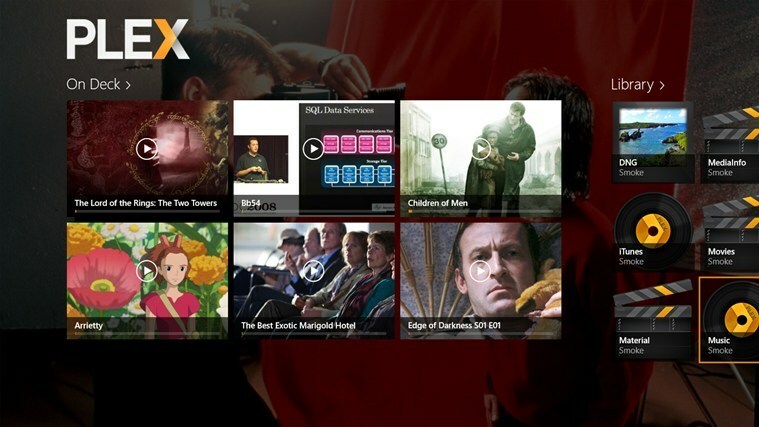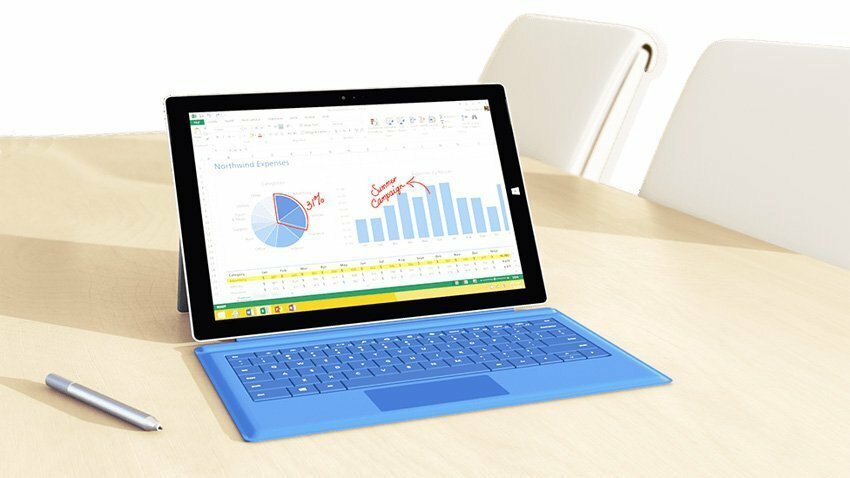- Iegūts aplikācijas un animācijas fonds datorā Windows 11.
- Cela nécessite également l'installation d'un logiciel tiers, car il n'existe pas encore d'option intégrée.
- Suivez notre guide et vous aurez terminé en un rien de temps.

XInstallez en cliquant sur le fichier de téléchargement
Corrigez les problèmes et supprimez les virus en 3 pas:
- Téléchargez l'outil Fortect.
- Cliquez sur Analizators pour dépister les erreurs de votre PC.
- Cliquez sur Reparer pour résoudre les erreurs de sécurité et des performances du PC.
- 0 utilisateurs ont déjà téléchargé Fortect ce mois-ci.
Vous en avez assez de votre image d’arrière-plan habituelle et souhaitez la changer un peu? N’en dites pas plus!
Juste au cas où vous ne le sauriez pas déjà, il existe un moyen de définir un fond d’écran animé pour votre appareil Windows 11, comme vous le faisiez auparavant avec Windows 10.
Cependant, il ne s’agit pas d’une option du système d’exploitation et vous devrez vous procurer un logiciel tiers pour le faire fonctionner.
Pašlaik savā Windows 11 ierīcē varat iestatīt tikai tiešo fona tapeti, izmantojot trešās puses lietotni Lively Wallpaper. Varat atlasīt kādu no lietotnē pieejamajiem noklusējuma tiešraides fona attēliem, ko izmantot kā darbvirsmas fonu.rnrnThat Iedziļināsimies tajā un parādīsim, kādi soļi ir jāveic, lai šī lieta izdotos pareizi.
1. u003cspanu003eLejupielādēt u003c/spanu003eu003cstrongu003eLively Walpaperu003c/strongu003eu003cspanu003e vai nu no u003c/spanu003eu003ca href=u0022 https://rocksdanister.github.io/lively/u0022u003eofficial pageu003c/au003eu003cspanu003e vai u003c/spanu003eMicrosoft Store.
2. u003cstrongu003eInstallu003c/strongu003eu003cspanu003e Dzīvīgs fona attēls jūsu ierīcē.u003c/spanu003e
3. Openu003cspanu003e app.u003c/spanu003e
4. Dodieties uz vietni u003cstrongu003eLibraryu003c/strongu003e.
5. Su003cspanu003eizvēlieties vienu no esošajām tiešsaistes fona tapetēm.u003c/spanu003e
6. Noklikšķiniet uz trīspunktu pogas, lai atvērtu izvēlni.
7. Tiks parādītas vairākas opcijas. Atlasiet u003cstrongu003eSet as Wallpaperu003c/strongu003e.
8. Atlasītā tiešsaistes fona tapete tagad ir jūsu darbvirsmā.
- Aizsargāts: (DeepL)Brevet Microsoft: Générer un moi virtuel à partir de votre corps human
- Aizsargāts: (GT)Brevet Microsoft: générez un moi virtuel basé sur votre corps human
- Komentēt, izmantojot Steam saiti, ievadiet informāciju [4 vienkāršas]
Ces étapes korespondents essentiellement à ce que vous devez faire pour avoir un fond d’écran animé en direct, même si vous utilityz Windows 11.
C’est un processus assez simple mais cela prendra quelques minutes de votre temps, il est donc préférable de ne pas essayer de le faire lorsque vous êtes pressé.
Tout d’abord, comme nous l’avons minné ci-dessus, vous devrez télécharger un Installer Lively Wallpaper. Apmeklējiet vietni, meklējiet vietni vai meklējiet informāciju par Windows 11 veikalu.
Puis-je ajouter d’autres fonds d’écran animés à l’application ?
Nous savons qu’il est difficile de plaire à tout le monde, donc si vous n’êtes pas du tout satisfait de la selection actuelle proposée par les développeurs, vous pouvez ajouter plus de fonds d’écran en quelques klikšķus. Voici komentārs:
- Dans l'application Lively Wallpaper, appuyez sur le bouton plus.

- Si le fichier que vous essayez d’ajouter se trouve déjà sur votre PC, cliquez sur le Bouton Parcourir.

- Si vous souhaitez créer un fond d’écran animé à partir de votre video Youtube préférée, kopēt l’URL de la video et collez-la ici.

- En cliquant sur le Bouton Plus de fonds d’écran, vous serez dirigé vers le subreddit Lively Walppaper.

Vous pouvez également modifier bizonyos aspektus de votre nouveau fond d’écran animé, tels que la saturation, la teinte, la luminosité, le kontraste, le gamma ou la vitesse. Komentēt pouvez-vous faire cela, demandez-vous?
Eh bien, plus facile qu’on pourrait le penser. Lietojumprogramma Lively Wallpaper, faites un clic droit sur n'importe quel fond d'écran et sélectionnez Personalizētājs.

Après cela, un menu déroulant avec toutes les options matternées ci-dessus apparaîtra et vous pourrez apporter les modifikations souhaitées.

Voilà! Vous êtes maintenant prêt à configurer votre premier fond d’écran animé Windows 11. C’est une excellente nouvelle pour de nombreux utilisateurs précoces, car ils ne savaient pas si ce logiciel serait également compatibil avec le nouveau système d’exploitation.
Cet raksts a-t-il été utile? Faites-nous savoir dans la sadaļa komentāri ci-dessous.
 Vous rencontrez toujours des problèmes? Corrigez-les avec cet outil:
Vous rencontrez toujours des problèmes? Corrigez-les avec cet outil:
- Téléchargez l'outil Fortect
- Cliquez sur Analizators pour dépister les erreurs de votre PC.
- Cliquez sur Reparer pour résoudre les erreurs de sécurité et des performances du PC.
- 0 utilisateurs ont téléchargé Fortect ce mois-ci.